Когато сте готови да инсталирате разширение, изпълнете следните стъпки:
- Посетете магазина за разширения или репо за вашия браузър.

- Потърсете разширението.
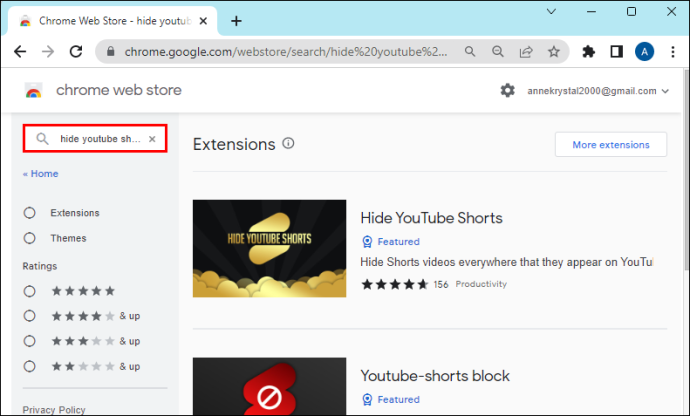
- Кликнете върху „Добавяне“ или „Инсталиране“.
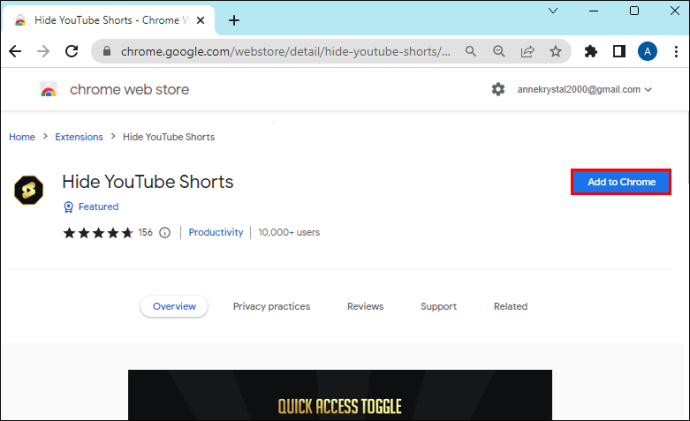
Как да деактивирате YouTube Shorts на мобилно устройство
Мобилното приложение YouTube е основният дом на YouTube Shorts, така че това е мястото, където най-вероятно ще ги срещнете. Като цяло те са забавни и тясно свързани с хронологията ви на гледане, но могат да ви разсейват, да забавят устройството ви или да консумират данни, когато не искате.
Android
Ако използвате устройство с Android, опитайте един от следните методи:
Понижаване на приложението YouTube (забележка – този метод може да не работи в бъдеще)
- Деактивирайте автоматичните актуализации за YouTube в Google Play Store .

- Изтеглете по-стара версия на приложението YouTube (като 14.12.56.16) от надежден APK източник като apkmirror.com или apkp в re.com .
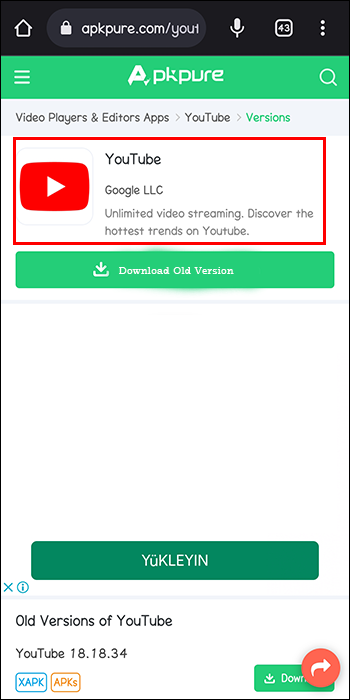
- Инсталирайте APK на телефона си.
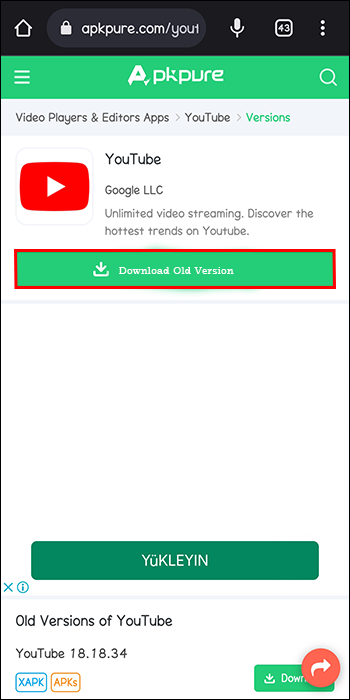
- Вече не трябва да виждате Shorts, когато отворите изтегленото приложение.
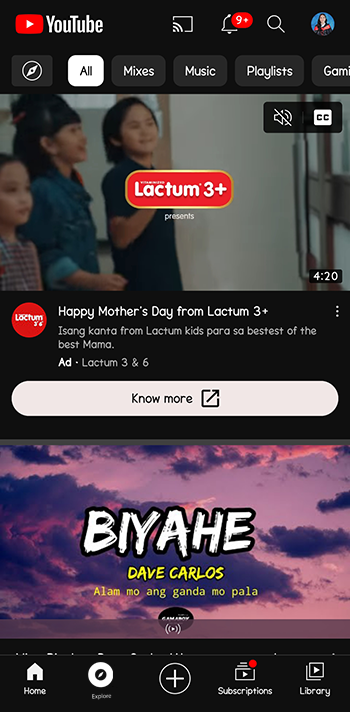
Деинсталирайте актуализациите на YouTube (може да не работи на бъдещи устройства)
- Деактивирайте автоматичните актуализации на приложението YouTube.

- Отворете настройките на Android и отворете Приложения.
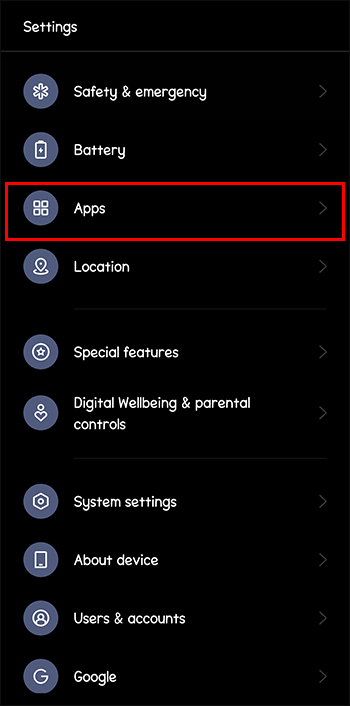
- Докоснете „YouTube“ и след това „Деинсталиране на актуализации“.
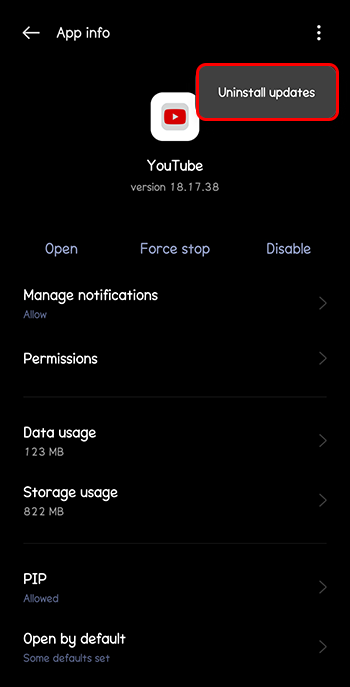
- Когато деинсталирате актуализациите, трябва да имате фабрична версия на YouTube без Shorts.
Apple iOS
Понастоящем няма директен начин за деактивиране на YouTube Shorts в приложението YouTube за iOS. Като заобиколно решение можете да използвате уеб браузъра на iOS в десктоп режим:
- Отворете уеб браузъра на телефона си и посетете Официалният уебсайт на YouTube .
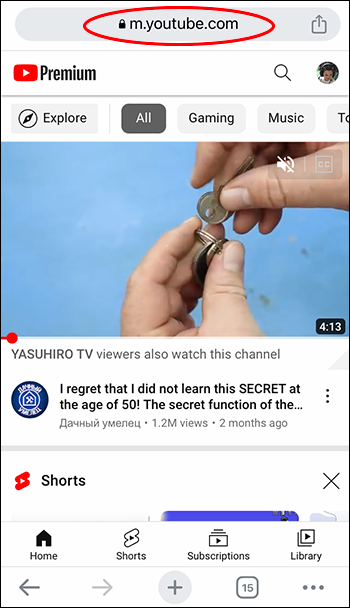
- Поискайте настолната версия на сайта (обикновено се намира в настройките или менюто на браузъра).

- Влезте в акаунта си в YouTube.
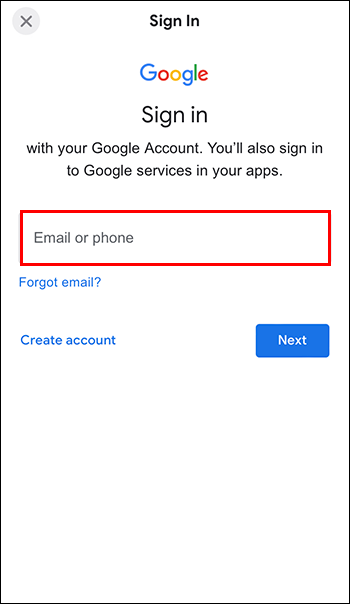
- Намерете панела Shorts на началната страница на YouTube и щракнете върху „X“ в горния десен ъгъл, за да го скриете за 30 дни.
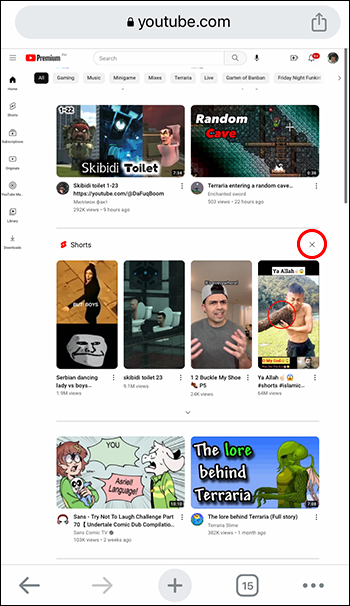
Как да деактивирате YouTube Shorts на смарт телевизори с Android
Тези методи могат да ви помогнат да избегнете YouTube Shorts на вашия смарт телевизор с Google или Android.
Предотвратяване на актуализации на приложението YouTube TV
Този метод е безопасен и лесен, но може да пропуснете полезни функции и подобрения, ако спрете да получавате актуализации на YouTube.
- Стартирайте Google Play Store, ако е наличен на вашия телевизор.

- Превъртете надолу и след това щракнете върху „Настройки“.
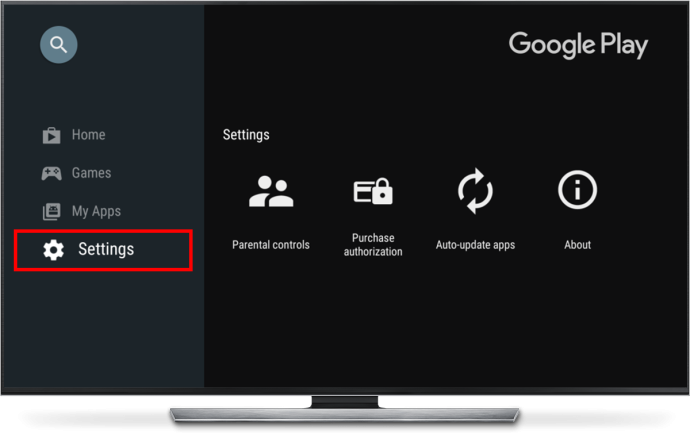
- Намерете „Автоматично актуализиране на приложения“ и го задайте на „Без автоматично актуализиране на приложения“.
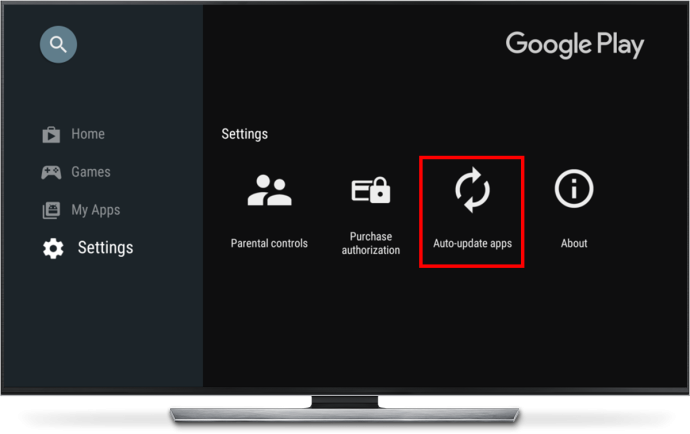
Понижаване на приложението YouTube
Понижаването е друг лесен метод, ако вашият телевизор има предварително инсталирана по-стара версия. Възможно е обаче да пропуснете и нови функции и този метод може изобщо да не работи, ако устройството ви е твърде ново.
- Намерете „Настройки“ на вашия Android TV.
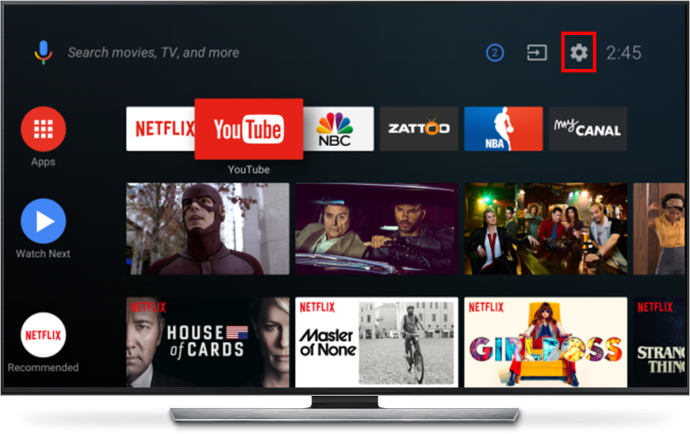
- Превъртете надолу, докато видите „Приложения“.
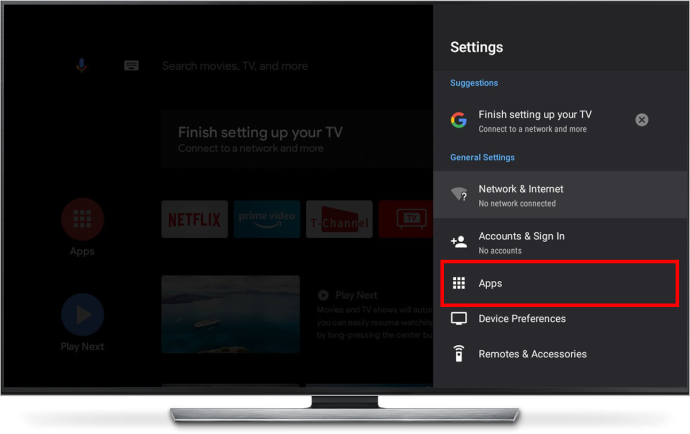
- Изберете „YouTube“ от списъка с инсталирани приложения.
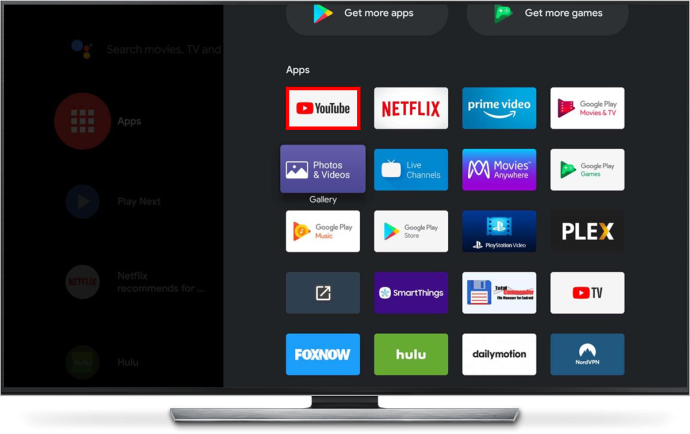
- Натиснете „Деинсталиране на актуализации“.
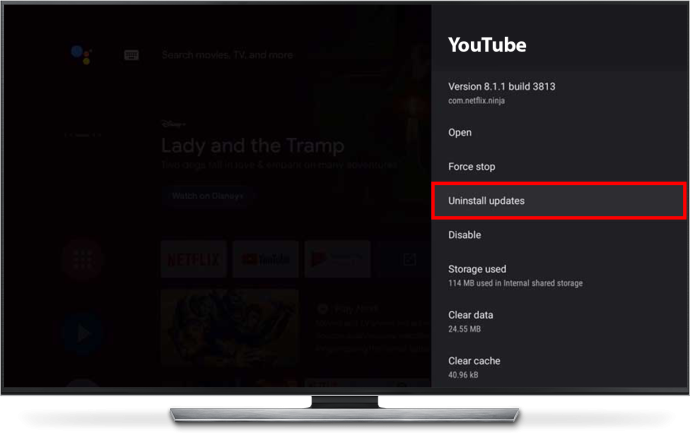
- Щракнете върху „OK“ и актуализациите ще бъдат премахнати.
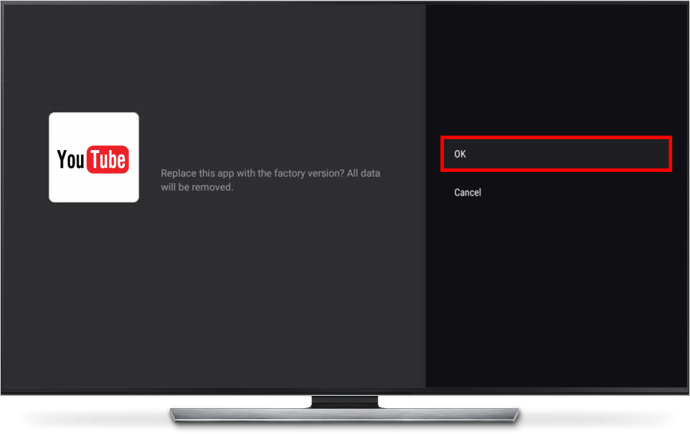
Инсталирайте по-стара версия на приложението YouTube TV
Този метод е малко по-усъвършенстван и ви позволява да изберете версията на YouTube, която искате да инсталирате. Възможно е обаче да не работи на всички устройства, особено ако има предварително инсталирана по-нова версия на YouTube.
- Изтеглете версия на YouTube APK, която е достатъчно стара, за да не разполагате с функцията Shorts, от надежден източник.
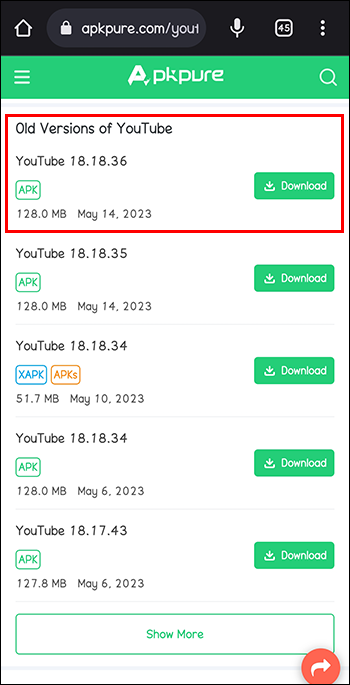
- Инсталирай ' Изпращане на файлове към телевизора ” на вашия телефон и смарт телевизора с Android, за да споделяте файлове между двамата.
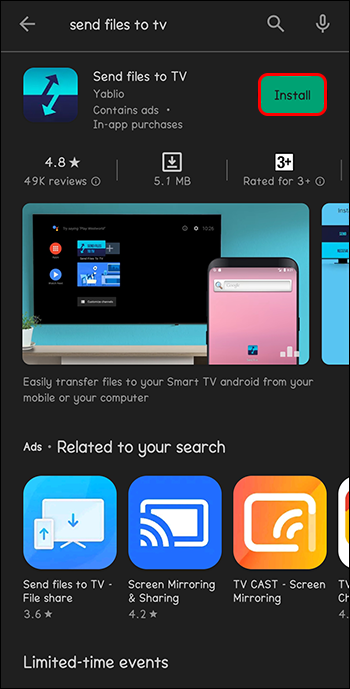
- Стартирайте приложението на телевизора.
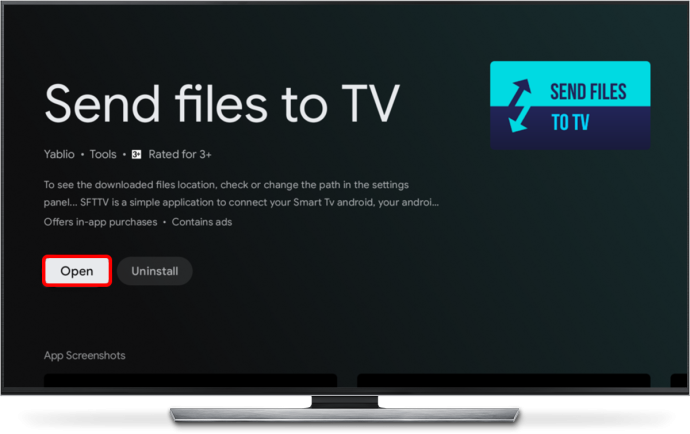
- Натиснете „Получаване“.
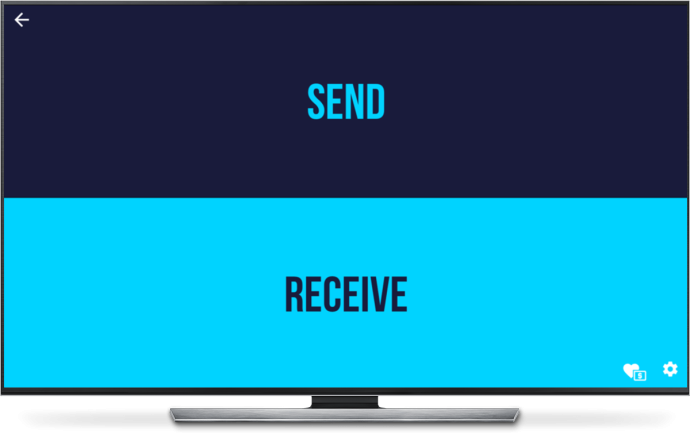
- Отворете приложението на телефона си, изберете „Изпращане“ и изберете APK файла, който сте изтеглили.

- Инсталирай Solid File Explorer (приложение за управление на файлове за Android) на вашия телевизор.
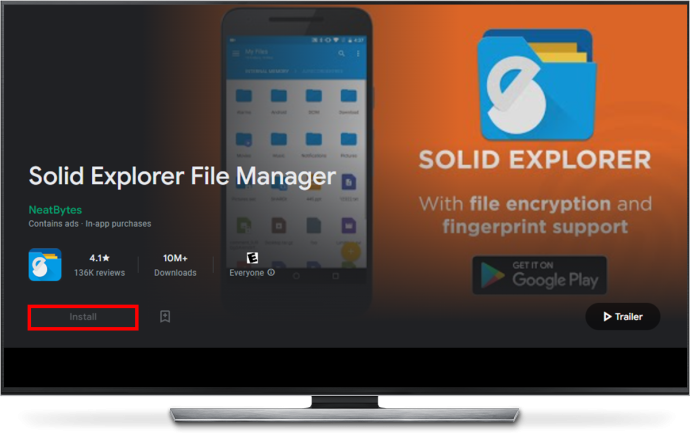
- Отидете в папката, в която сте го запазили, изберете APK и „Инсталиране“.
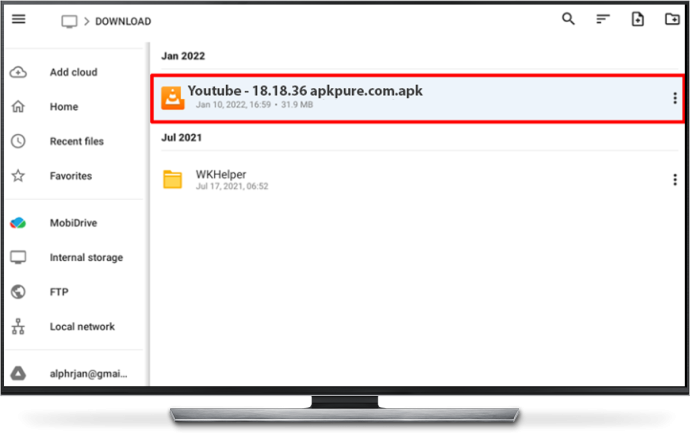
Използвайте SmartTubeNext
Като друг метод за малко по-напреднали потребители, той ще ви позволи да поемете повече контрол върху изживяването си при гледане в YouTube.
изтриване на дублирани снимки в google снимки
- Отидете на GitHub и изтеглете SmartTubeNext APK на вашия компютър или телефон, ако телевизорът ви няма мениджър за изтегляния.
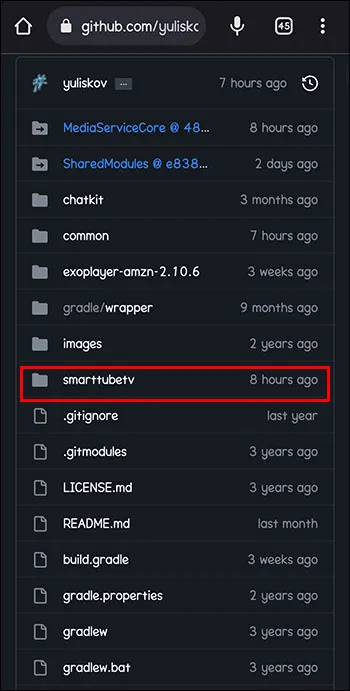
- Преместете приложението SmartTubeNext на вашия телевизор и го инсталирайте.
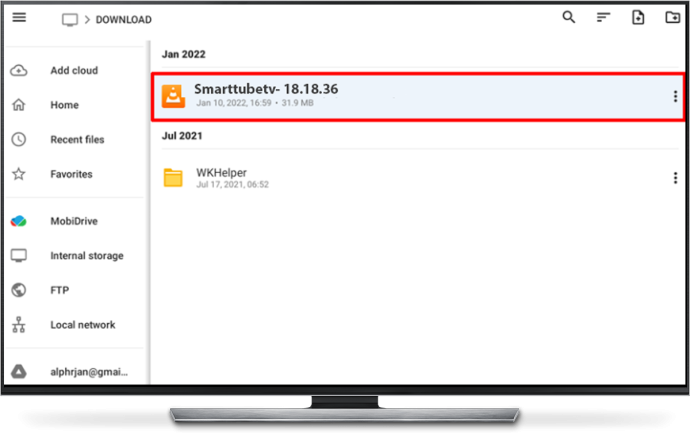
- Отворете SmartTubeNext.
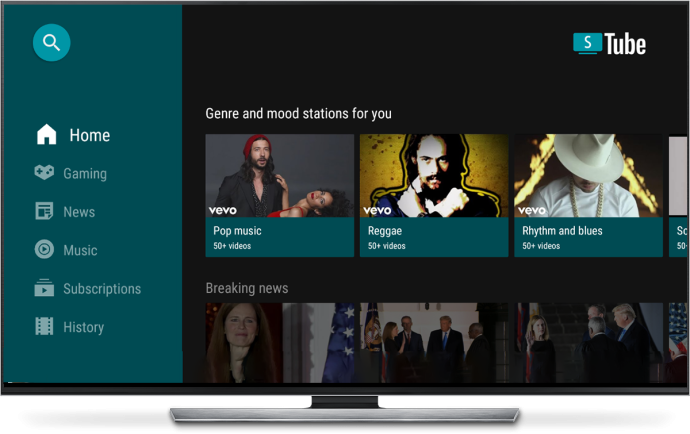
- Натиснете „Настройки“ и изберете да скриете YouTube Shorts на вашия телевизор.
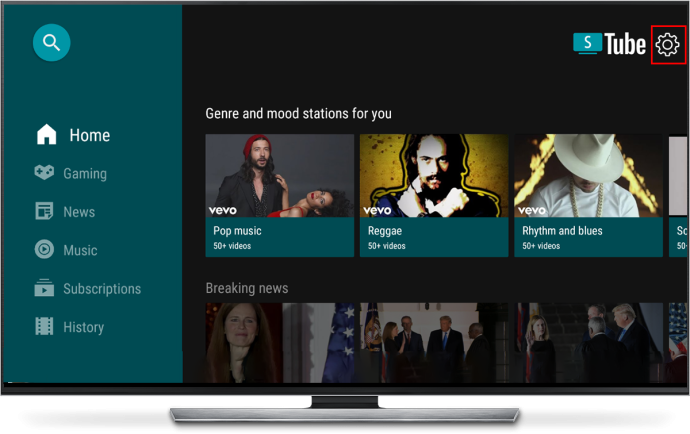
Алтернативни методи за деактивиране на YouTube Shorts
Ако гореспоменатите методи не ви харесват, ето някои алтернативи за деактивиране на YouTube Shorts:
Добавяне на параметър
Възможен начин да избегнете YouTube Shorts е да промените URL адреса на видеоклипа. Добавянето на параметъра „“ в края на URL адреса на YouTube може да деактивира определени функции, включително Shorts. Имайте предвид, че този метод може да не работи последователно или да повлияе на друга функционалност на сайта.
Персонализирани плейлисти
Създаването на персонализирани плейлисти може да ви даде повече контрол върху видеоклиповете, които искате да гледате, ефективно заобикаляйки YouTube Shorts. Този метод изисква повече време за подготвяне на плейлисти, но осигурява персонализирано изживяване при гледане.
Уеб сайтове на трети страни
Уебсайтовете на трети страни, като Invidious и FreeTube, предоставят алтернативен начин за гледане на YouTube без прекъсвания от Shorts или реклами. Струва си обаче да се отбележи, че тези сайтове може да имат недостатъци, като ограничено съдържание или по-ниско качество на видеото, и може да не поддържат приходи от реклами на създателите на съдържание.
Трябва ли да деактивирате YouTube Shorts?
Деактивирането на YouTube Shorts може да помогне на потребителите да бъдат по-концентрирани, докато сърфират в сайта. Това е идеално за хора, които лесно се разсейват, не реагират добре на твърде много стимули или не харесват кратко съдържание. Премахването на Shorts може също да осигури по-добър контрол върху типа видеоклипове, които потребителите виждат. И накрая, спестява ограничени мобилни данни, тъй като Shorts обикновено се възпроизвеждат автоматично и могат да се показват под видеоклип, който гледате.
Обратно, деактивирането на YouTube Shorts може да ограничи излагането на ново съдържание и създатели. Shorts предоставят бърз начин за откриване на тенденции, идеи или талант. Някои видове видео съдържание може да работят най-добре като съдържание в кратка форма. Като деактивирате Shorts, можете да пропуснете вълнуващо съдържание.
Форумите на общността на YouTube могат да предоставят информация за новите разработки на сайта и ежедневните потребителски изживявания. Потребителите могат да споделят своите мисли, притеснения и идеи относно YouTube Shorts и други функции.
Ако имате някакви идеи или предложения относно Shorts и как те могат да бъдат подобрени, помислете дали да не се присъедините към дискусията в официалните форуми и да споделите мислите си. Един глас може да не изглежда особено важен, но споделянето на идеи с общността може да създаде ефект на вълни и може би дори да достигне до персонала на YouTube.
Допълнителни ЧЗВ
Ще се отрази ли деактивирането на YouTube Shorts на моите препоръки в YouTube?
Деактивирането на YouTube Shorts може много леко да повлияе на препоръките ви. Алгоритъмът няма да има информация за взаимодействието ви с Shorts.
Мога ли да деактивирам YouTube Shorts за отделни канали?
Понастоящем няма начин да деактивирате YouTube Shorts само за конкретни канали. Можете да ги премахнете само навсякъде.
Възможно ли е да деактивирате завинаги YouTube Shorts?
Няма вградена опция за постоянно деактивиране на YouTube Shorts. Но разширенията на браузъра или алтернативните интерфейси на YouTube дават възможност за постоянно скриване на Shorts от YouTube.
Твърде кратко, за да се излъчите
YouTube Shorts може да бъде страхотен начин да откриете ново съдържание или бързо да усмихнете лицето си. Но те не са чаша чай за всеки. Деактивирането им може да подобри фокуса, да спести мобилни данни и да ви помогне да настроите средата си в YouTube точно както искате.
Успяхте ли да деактивирате YouTube Shorts? Кой метод използвахте? Моля, изкажете мнението си в секцията за коментари.









